剪映app文字朗读怎么使用
剪映软件中可以使用工具有很多,可以很好的帮助我们来剪辑视频,有用户好奇了文字朗读怎么使用呢?下面就来看一下小编给大家带来的文字朗读使用方法吧。
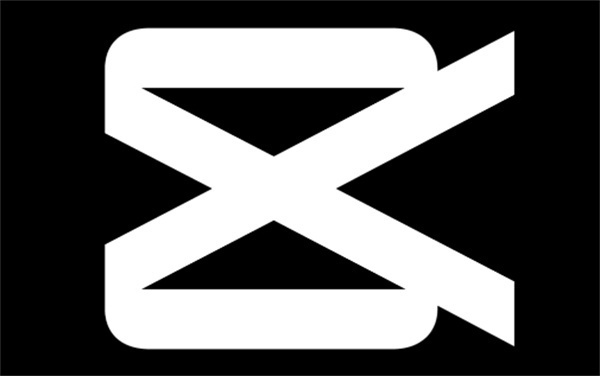
剪映app文字朗读使用方法
答案:【APP】-【开始创作】-【添加】-【文本】-【新建文本】-【文本朗读】-【音色】-【对号图标】。
具体步骤:
1、首先打开剪映软件,进入到剪映首页中的剪辑页面可以看到会有意见成片、图文成片、拍摄和AI作图等功能,在这里点击【开始创作】;
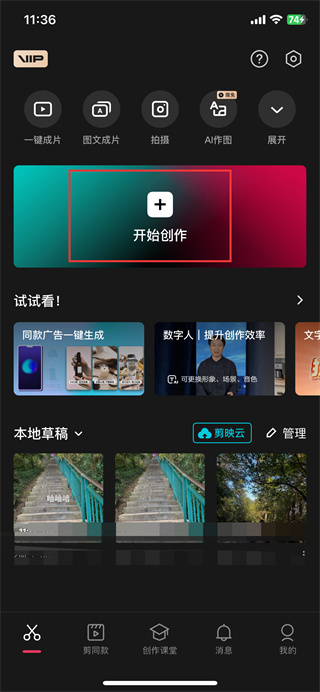
2、然后在上传素材的页面中可以上传的内容有图片、视频、实况,在这里我们勾选上需要上传的上传之后点击右下角的【添加】;
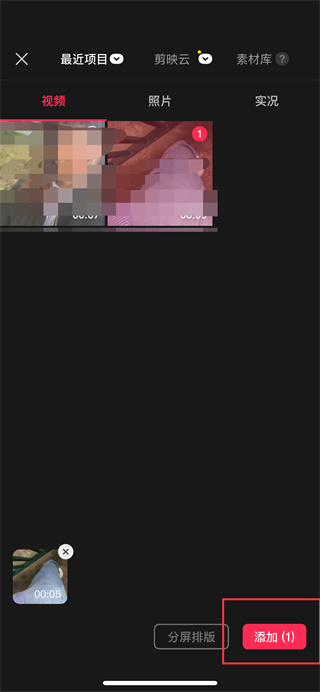
3、接着上传成功之后来到编辑的页面中可以看到有剪辑、音频、文本、贴纸、画中画等工具,我们点击【文本】;
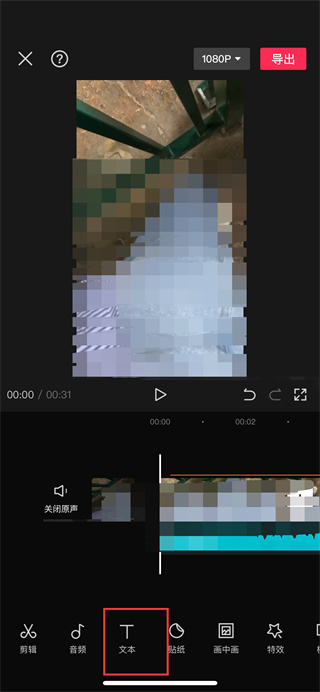
4、进入到文本工具的页面中可以看到有智能包装、智能文案、新建文本、添加贴纸、识别字幕等工具,这里点击【新建文本】;
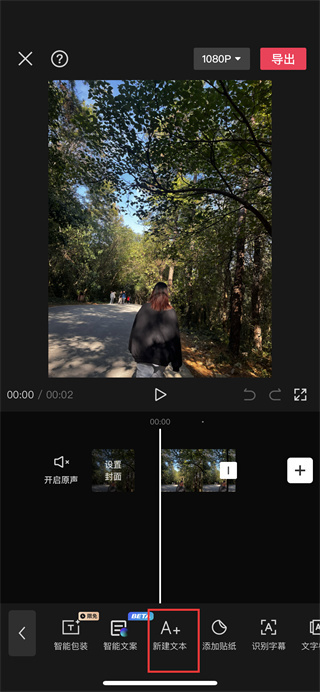
5、在输入文字的页面中我们输入好内容之后保存下来后,在页面下方的功能区中找到【文本朗读】工具点击;
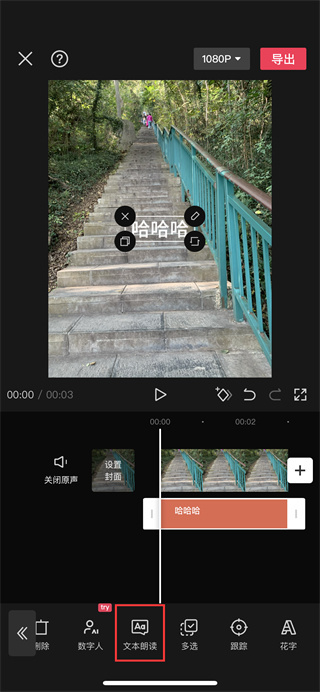
6、最后点击过后在选择音色的页面中选择自己想要设置的音色之后点击,音色设置完成之后我们点击【对号图标】即可;
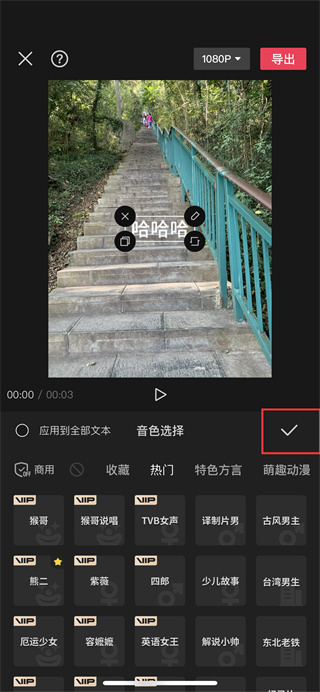
以上的内容就是小编给大家带来的文字朗读使用方法,好奇剪映软件中文字朗读怎么使用用户快来看看吧。
分享:
相关推荐
- 【手机软件】 拼多多怎么加好友 05-05
- 【手机软件】 拼多多如何取消发起的拼单 05-05
- 【手机软件】 拼多多怎么切换账号 05-05
- 【手机软件】 拼多多万人团怎么取消订单 05-05
- 【手机软件】 拼多多怎么关闭免密支付功能 05-05
- 【手机软件】 网易云音乐一起听记录在哪里看 05-04
- 【手机软件】 网易云音乐人怎么申请 05-04
- 【手机软件】 网易云音乐二维码在哪 05-04
- 【手机软件】 网易云音乐微信状态咋设置 05-04
- 【手机软件】 网易云音乐情侣模式怎么开 05-04
本周热门
-
番茄小说网页版入口免费阅读 2024/04/11
-
抖音网页版登录入口 2024/04/17
-
快影怎么剪辑视频 2024/04/18
-
qq邮箱写邮件正确格式 2022/11/17
-
货拉拉收费标准价格表2024 2024/04/11
-
电子身份证在哪里可以查到 2020/10/12
-
touchscale屏幕电子秤怎么打开 2022/10/24
-
抖音巨量百应登录入口在哪里? 2024/04/11
本月热门
-
番茄小说网页版入口免费阅读 2024/04/11
-
抖音网页版登录入口 2024/04/17
-
b站在线观看人数在哪里 2024/04/17
-
快影怎么剪辑视频 2024/04/18
-
电子身份证在哪里可以查到 2020/10/12
-
抖音巨量百应登录入口在哪里? 2024/04/11
-
货拉拉收费标准价格表2024 2024/04/11
-
qq邮箱写邮件正确格式 2022/11/17
-
touchscale屏幕电子秤怎么打开 2022/10/24
-
qq空间关闭申请网址链接 2024/04/17











